磁盤格式化 磁盤掛載 手動增加swap空間
阿新 • • 發佈:2018-04-11
258866磁盤格式化
cat /etc/filesystems查看系統支持的文件系統格式
xfs是centos7系統默認的文件系統,centos6用的是ext4文件系統,5用的是ext3。
mount查看分區文件系統
mke2fs格式化分區(不支持xfs)
-t:指定文件系統(如果不指定默認是ext2)
-b:指定塊大小
-m:指定分區預留大小(給root用戶預留的空間)
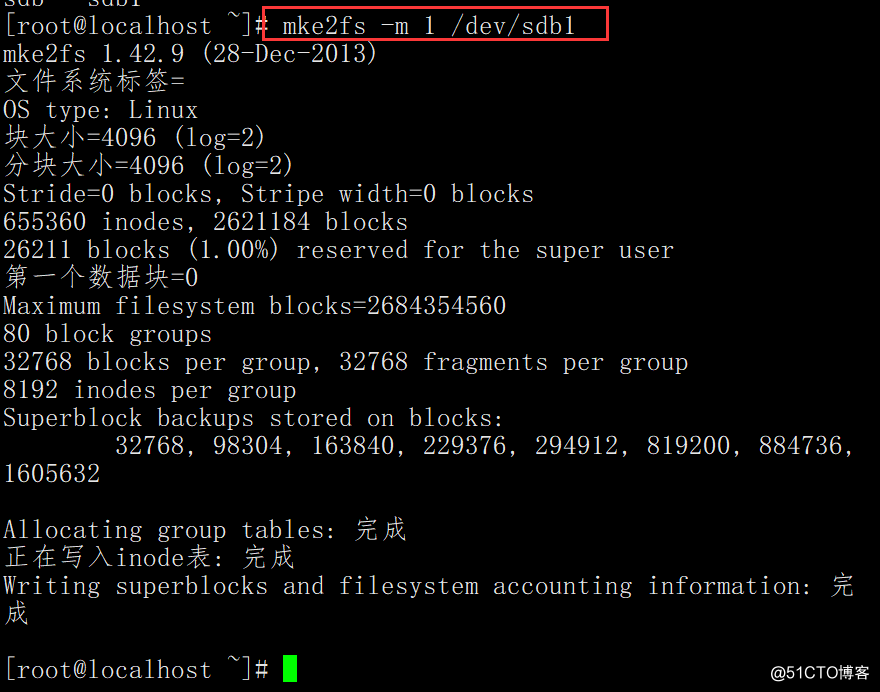
·
mkfs.支持格式化分區為xfs文件系統(格式化已經格式化過的分區需要加-f)
mkfs.ext4相當於是mke2fs -t ext4,並且也支持上面的幾個選項,不過mkfs.xfs不支持上面的幾個選項。
-f:強制格式化
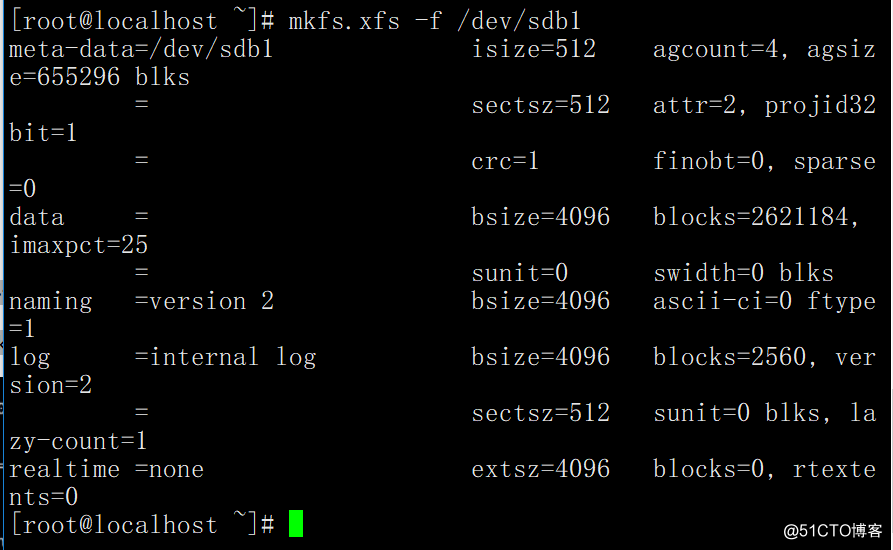
·
blkid查看一個還沒有掛載的分區文件格式,

·
同時我們還可以設定inodes多少,如下圖,四個塊對應一個inodes,也就是16k對應一個inodes,如果你想要更多的inodes,那麽就用-i選項。
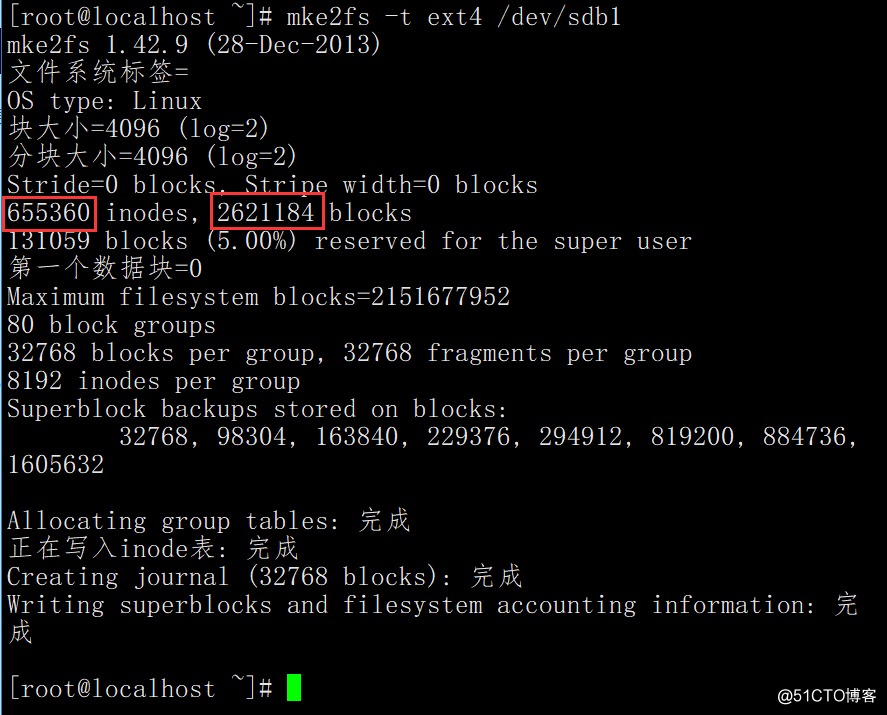
·
-i:多少個字節對應一個inodes,如下圖我們設定8k對應一個inodes,inodes數量就變多了。(對少一個快對應一個inodes)
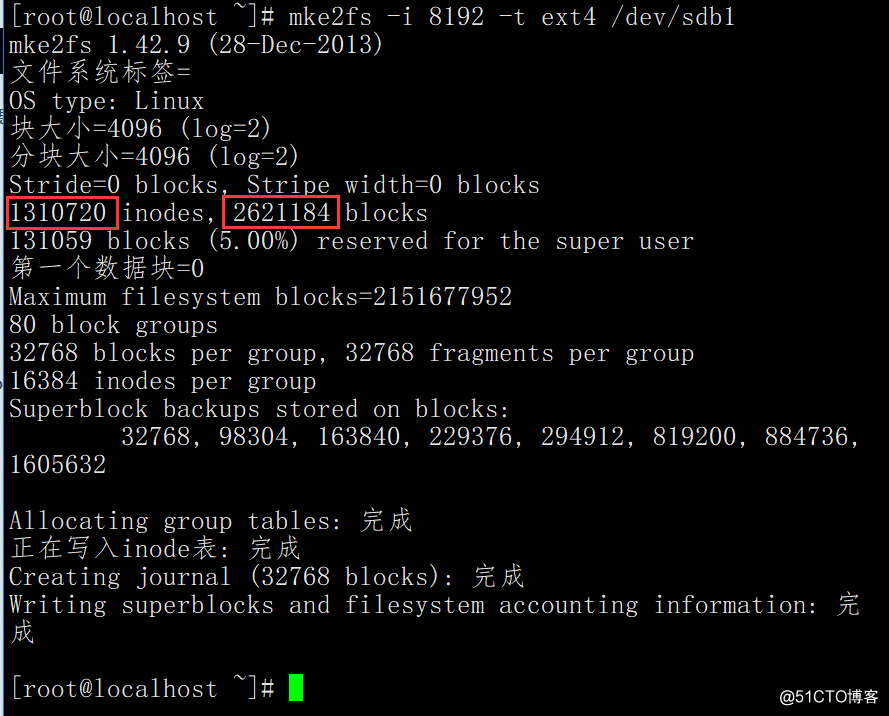
·
·
·
·
·
磁盤掛載
mount:掛載分區
用法:mount (盤符) (掛載的目錄)
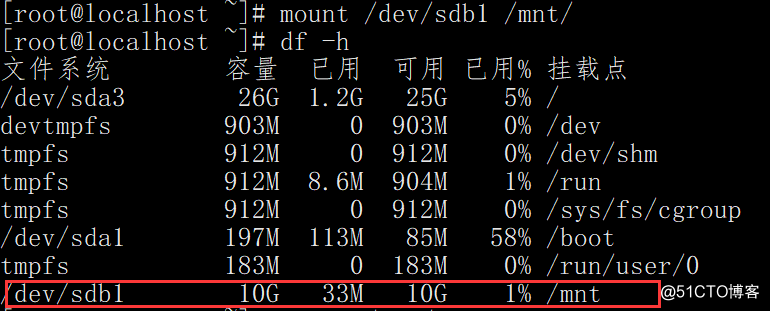
·
-o:可以掛載成只讀的
用法:mount -o rw (盤符或掛載點)

·
remount:重新掛載
·
umount:卸載分區(如果當前就在要卸載分區的掛載點裏會提示忙,退出該目錄即可)
用法:umount (盤符或掛載點)

·
-l:可以不用退出就能卸載當前的掛載點目錄分區

·
/etc/fstab這個配置文件裏設定的是系統啟動默認都掛載哪些磁盤分區。
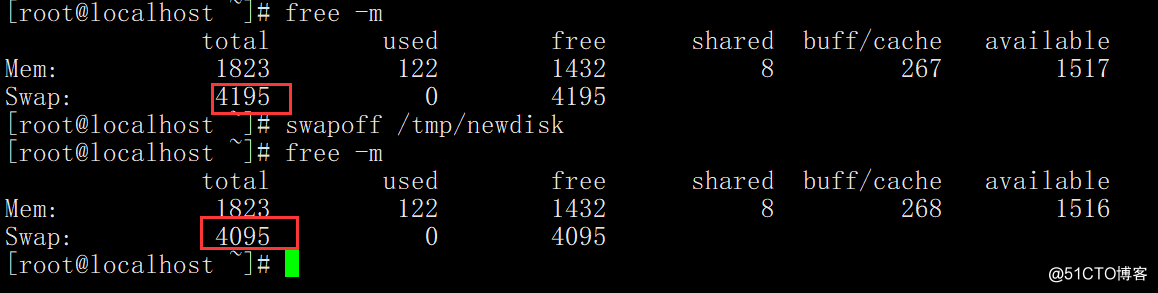
cat /etc/filesystems查看系統支持的文件系統格式
xfs是centos7系統默認的文件系統,centos6用的是ext4文件系統,5用的是ext3。
mount查看分區文件系統
mke2fs格式化分區(不支持xfs)
-t:指定文件系統(如果不指定默認是ext2)
-b:指定塊大小
-m:指定分區預留大小(給root用戶預留的空間)
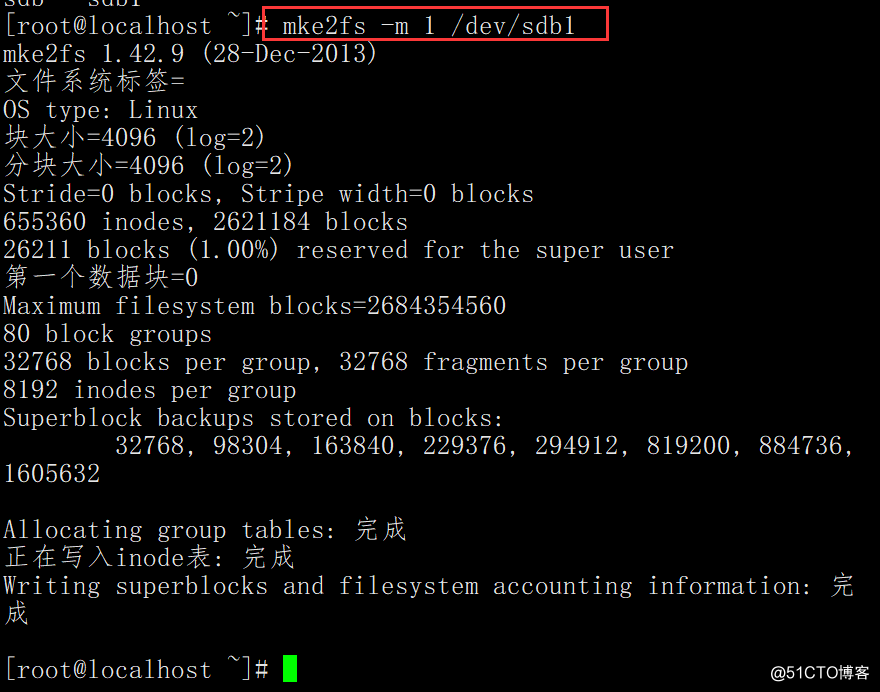
·
mkfs.支持格式化分區為xfs文件系統(格式化已經格式化過的分區需要加-f)
mkfs.ext4相當於是mke2fs -t ext4,並且也支持上面的幾個選項,不過mkfs.xfs不支持上面的幾個選項。
-f:強制格式化
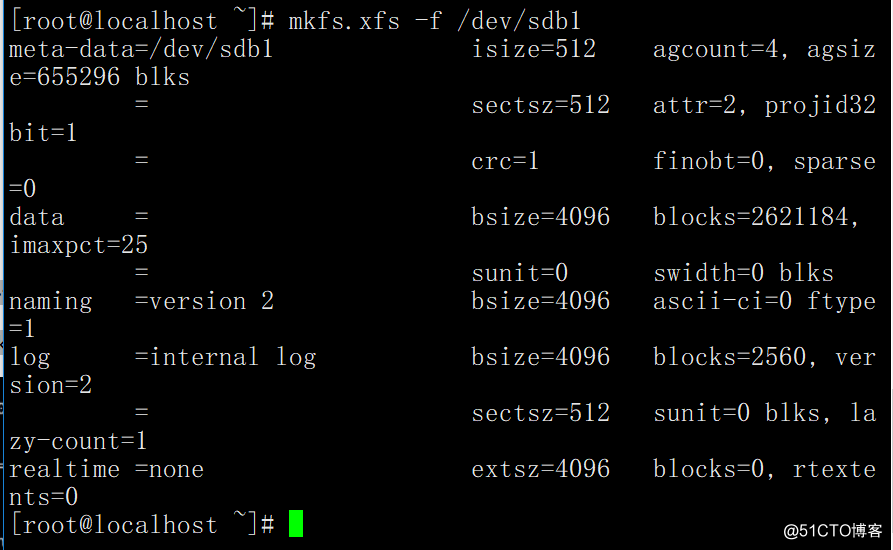
·
blkid查看一個還沒有掛載的分區文件格式,

·
同時我們還可以設定inodes多少,如下圖,四個塊對應一個inodes,也就是16k對應一個inodes,如果你想要更多的inodes,那麽就用-i選項。
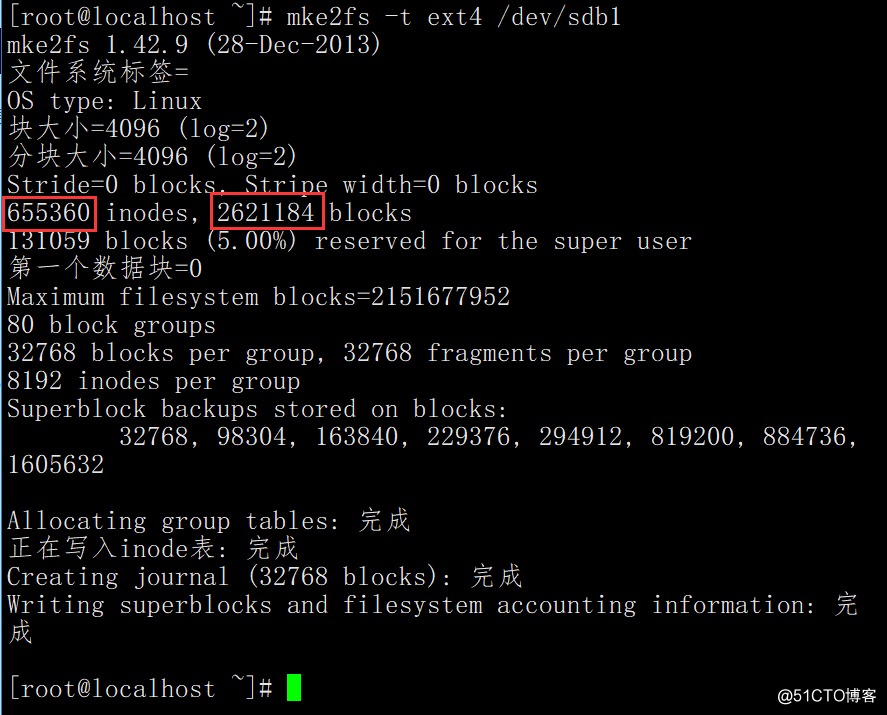
·
-i:多少個字節對應一個inodes,如下圖我們設定8k對應一個inodes,inodes數量就變多了。(對少一個快對應一個inodes)
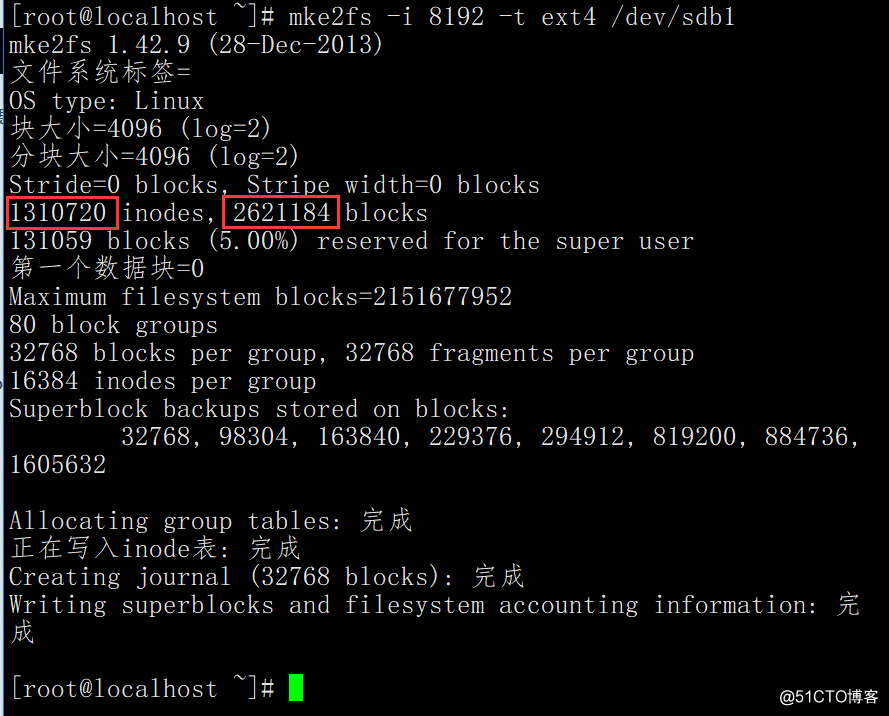
·
·
·
·
·
磁盤掛載
mount:掛載分區
用法:mount (盤符) (掛載的目錄)
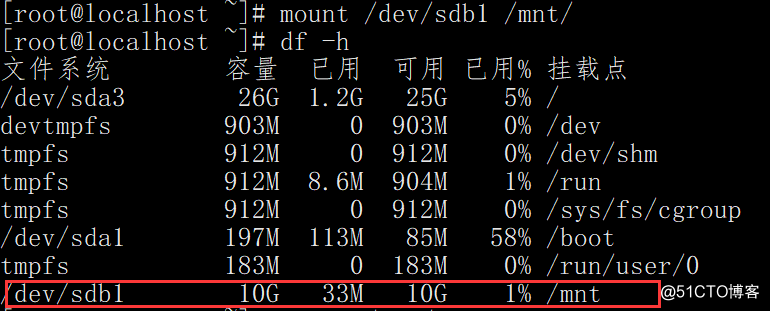
·
-o:可以掛載成只讀的
用法:mount -o rw (盤符或掛載點)

·
remount:重新掛載
·
umount:卸載分區(如果當前就在要卸載分區的掛載點裏會提示忙,退出該目錄即可)
用法:umount (盤符或掛載點)

·
-l:可以不用退出就能卸載當前的掛載點目錄分區

·
/etc/fstab這個配置文件裏設定的是系統啟動默認都掛載哪些磁盤分區。

·
一共是六列,第一列是設備號,可以是UUID也可以是盤符,第二列是掛載點,第三列是文件格式,第四列是掛載選項,第五列是否備份,第六列優先級
blkid:查看uuid
·
·
·
·
·
手動增加swap空間
首先在文件系統裏模擬一個磁盤出來:dd if=/dev/zero of=/tmp/newdisk bs=1M count=100
·
然後我們給它格式化一下:mkswap -f /tmp/newdisk
·
然後把它加載到現在的swap上去:swapon /tmp/newdisk
·
如果提示權限不安全,那就在加載上去之後改一下權限就行了。
·
卸載這部分可以使用:swapoff /tmp/newdisk
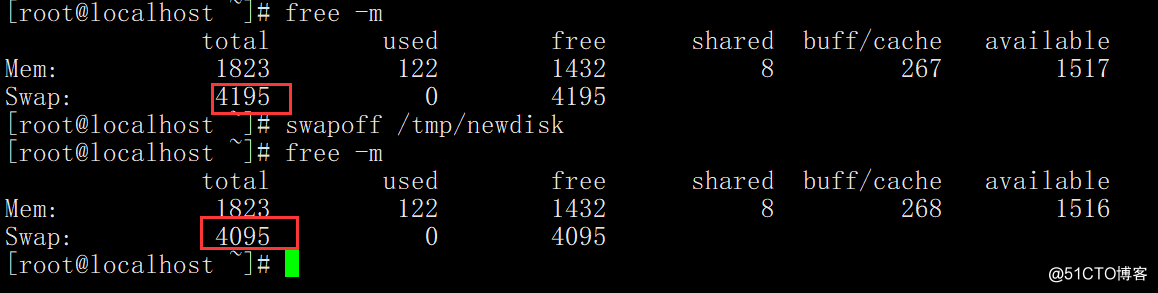
磁盤格式化 磁盤掛載 手動增加swap空間
